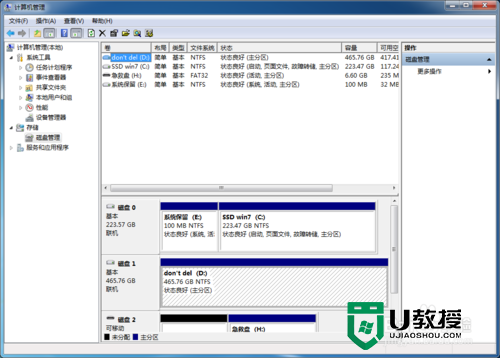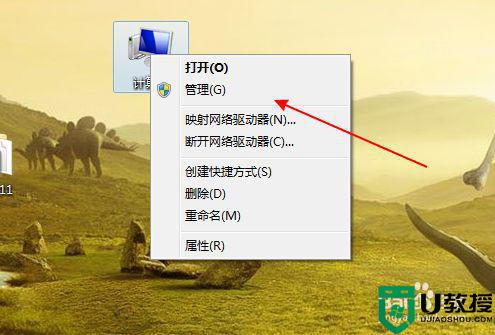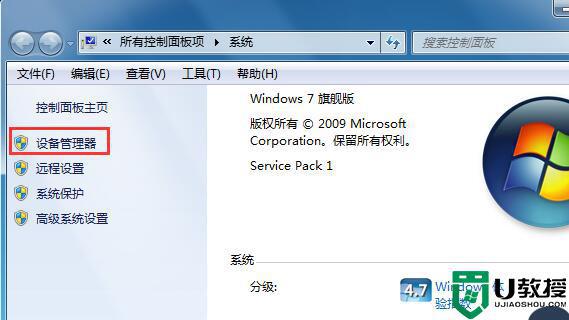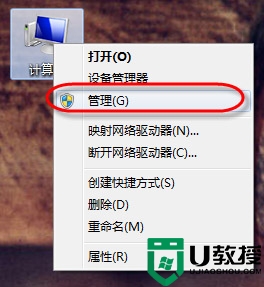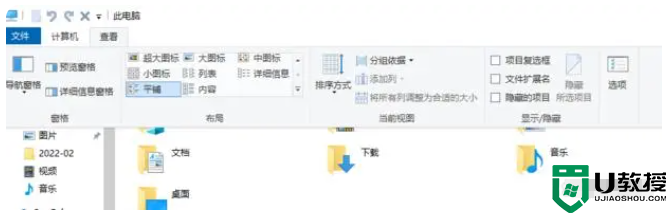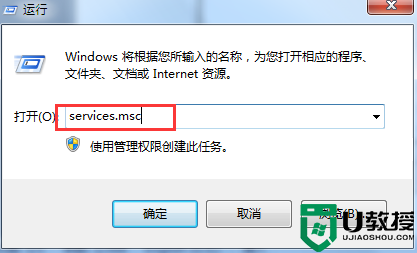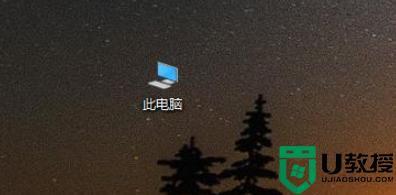电脑不识别pe的U盘怎么办 电脑不识别pe的U盘解决方法
时间:2022-06-06作者:xinxin
现阶段,基本上用户在给电脑进行重装系统的时候,都会先进行制作U盘pe系统,或者在电脑修复的时候也会用到,可是近日有些用户在通过u盘进行pe系统进行重装系统时却遇到了电脑识别不了peu盘的情况,那么电脑不识别pe的U盘怎么办呢?今天小编就来告诉大家电脑不识别pe的U盘解决方法。
具体方法:
1、根据自己电脑的品牌,连续按进入Bios界面的启动热键。然后使用键盘方向键,切换到顶部菜单栏Security;
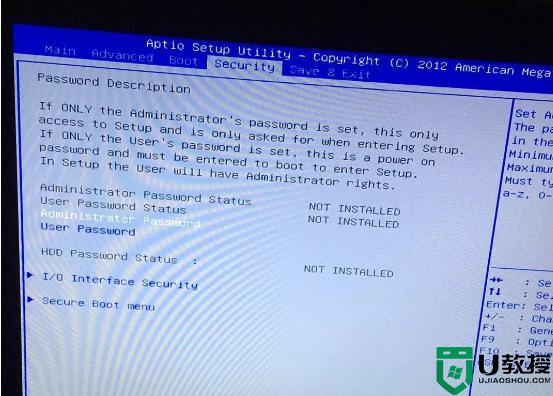
2、找到Secure Boot Control(安全启动控制),将选项从Enabled(开启)改成Disabled(关闭);
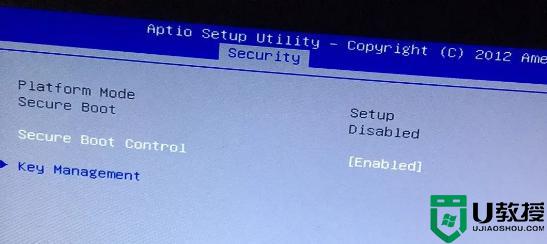
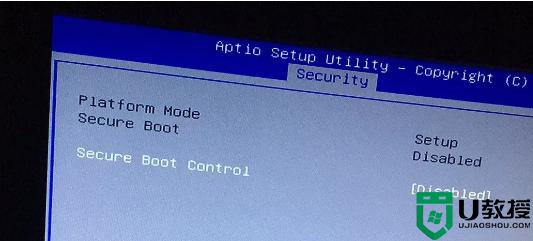
3、找到Boot - Launch CSM,将选项Disabled(关闭)该成Enabled(开启);
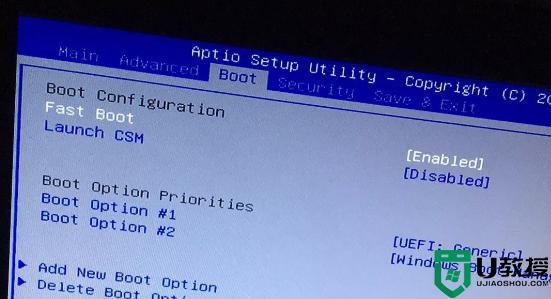
4、找到Boot Option #1,按下Enter(回车),将该选项改成有U盘名字的选项;最后按f10保存即可。
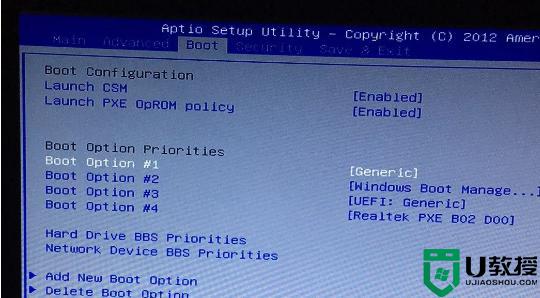
以上就是小编教大家的电脑不识别pe的U盘解决方法了,有出现这种现象的小伙伴不妨根据小编的方法来解决吧,希望能够对大家有所帮助。